Thủ thuật đổi màu ảnh với Photoshop
Photoshop là một phần mềm chỉnh sửa ảnh nổi tiếng, tuy nhiên không phải ai cũng biết cách dùng phần mềm này. Dưới đây là thủ thuật đổi màu ảnh nhanh theo hướng dẫn của trang Makeuseof.

Dùng Photoshop cũng giống như nấu ăn. Bạn chỉ cần sử dụng một vài công cụ đơn giản là đã có một "món ăn" hấp dẫn. Bạn không cần biết mọi thứ về phần mềm sáng tạo phổ biến nhất thế giới này. Chúng ta hãy bắt đầu với một thủ thuật đổi màu ảnh đơn giản chỉ mất khoảng 10 giây là hoàn thành.
Để thay đổi màu sắc của một tấm ảnh, trong Photoshop chúng ta có chế độ Blend Mode. "Blend" có nghĩa là sự kết hợp hoặc sự hòa trộn. Đối với các phần mềm chỉnh sửa ảnh, các layer (lớp) đóng vai trò rất quan trọng. Giống như là các miếng ni-lông có nhiều màu. Bạn có thể đặt chúng lên nhau, thay đổi trật tự sắp xếp để tạo ra các màu sắc khác nhau.
Phần mềm Photoshop có 27 Blend Mode. Chúng ta chỉ tìm hiểu về một trong số đó: Color Blend Mode (trộn màu).
Color Blend Mode cho phép bạn chỉnh sửa, tô màu ở layer (lớp) phía trên, trong khi layer (lớp) hình ảnh phía dưới vẫn được giữ nguyên. Vì vậy, bạn có thể thay đổi màu sắc của bất kỳ đối tượng nào trên tấm ảnh mà không làm hỏng ảnh gốc. Bây giờ chúng ta cùng thử chỉnh sửa tấm ảnh xe cổ dưới đây.

1. Mở Photoshop.
2. Để thay đổi màu xám trên vỏ xe bằng màu xanh lá cây giống với cửa xe, trước tiên chúng ta phải tạo một layer mới. Bạn bấm Layer>New>Layer hoặc tổ hợp phím Shift + Ctrl + N
3. Chọn Brush Tool từ bảng Tools. Chọn cỡ bút và độ sắc nét. Chọn màu xanh giống với màu cánh cửa xe trên bảng màu.
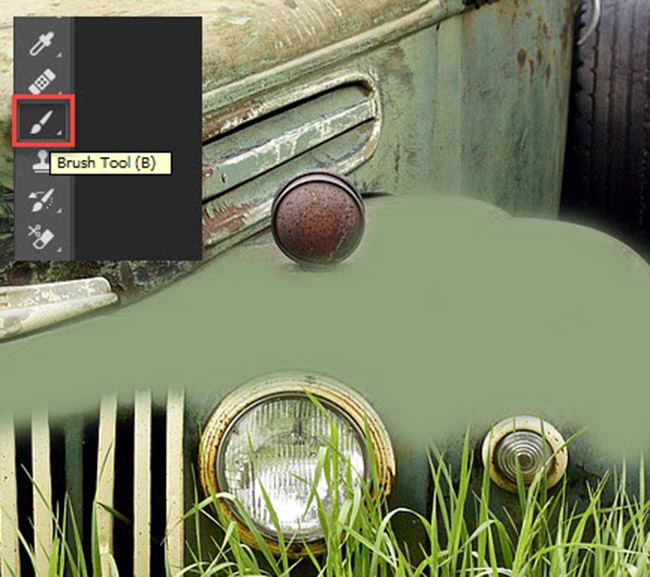
4. Tô màu xanh đè lên phần màu xám trên khung xe.
5. Đổi blend mode của layer này thành Color.
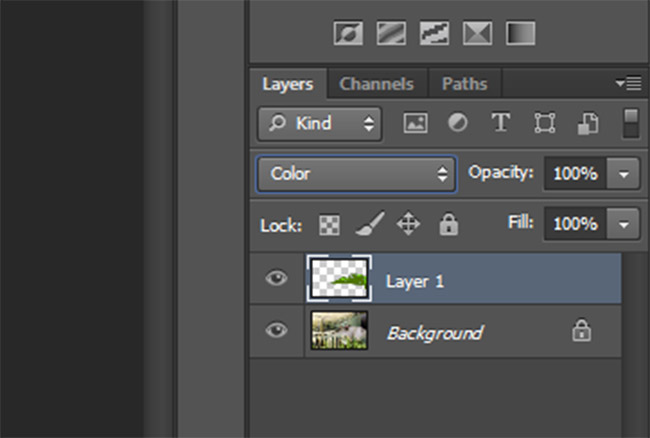
Như vậy chúng ta đã "sơn" lại thành công chiếc xe như hình bên dưới.

Bạn cũng có thể sử dụng thủ thuật trên để thêm màu cho ảnh đen trắng như bức ảnh dưới đây. Đầu tiên cũng tạo ra một Layer mới. Sau đó tô màu đỏ cho bông hoa. Chỉnh blend mode sang Color là xong.

Chúc các bạn thành công!
Đăng Khoa